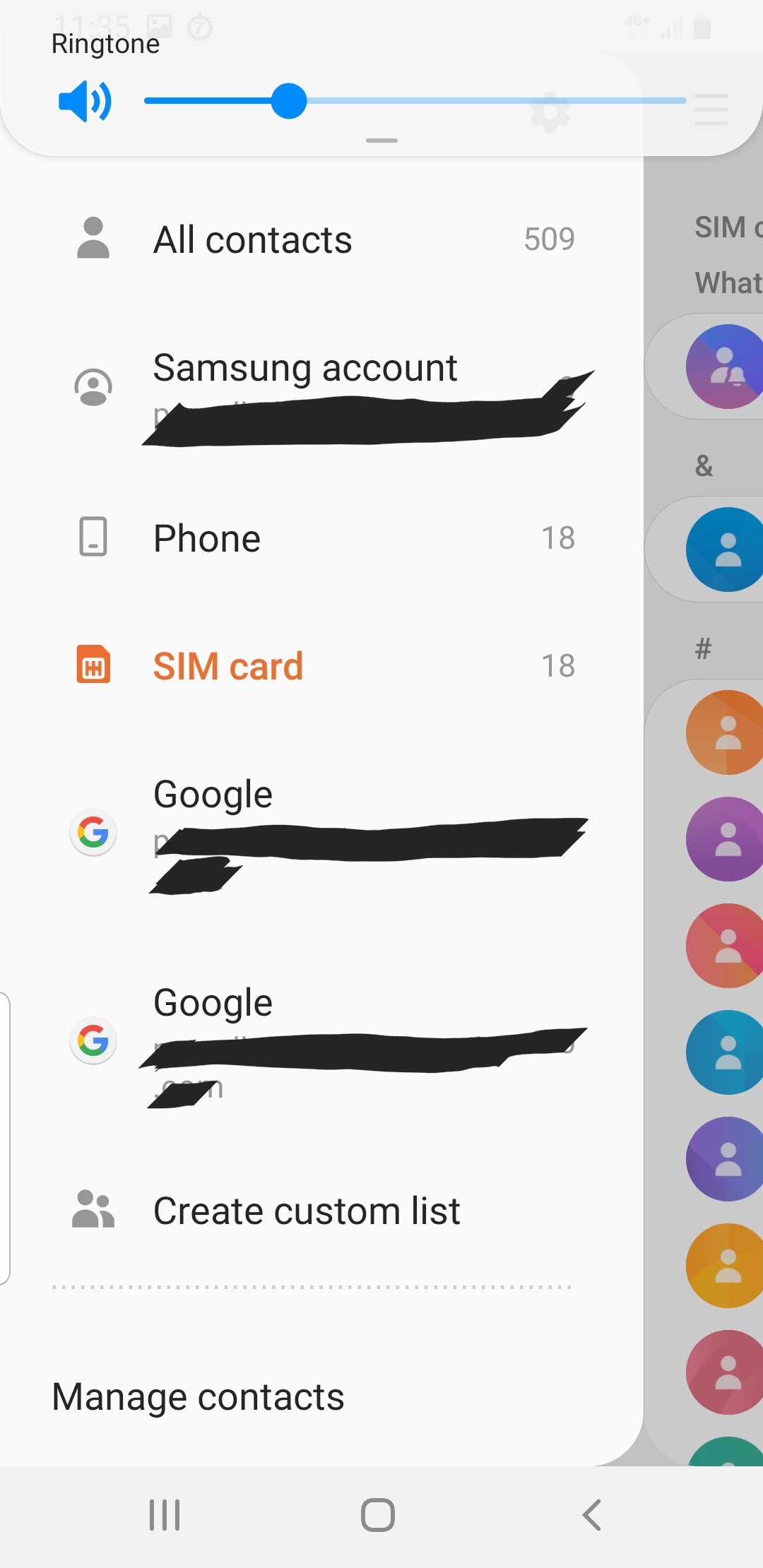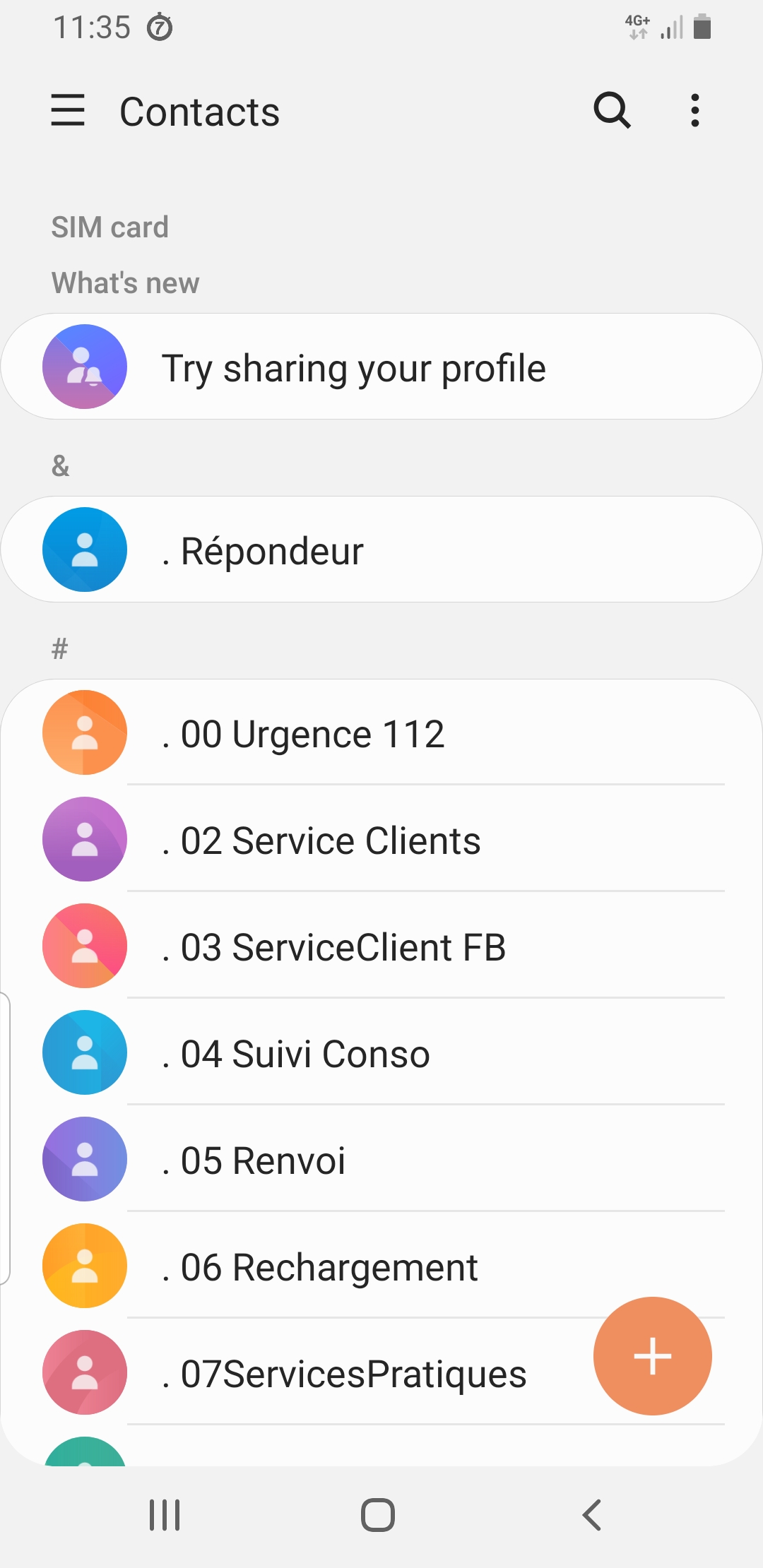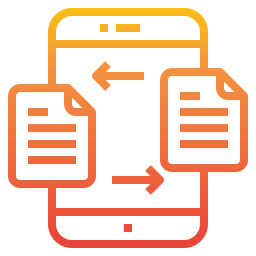Как просмотреть контакты сим-карты на Samsung Galaxy J5?
Сим-карта вашего Samsung Galaxy J5 обычно старая и использовалась на нескольких смартфонах. В большинстве случаев на Android мы храним каталог на нашем телефоне, в облаке типа Gmail или на вашем Samsung Galaxy J5. Однако старые контакты могут остаться внутри вашей SIM-карты. В этой статье мы объясним, как узнать, какие контакты будут сохранены на SIM-карте вашего Samsung Galaxy J5. Также узнайте, как перенести эти контакты или как их удалить.
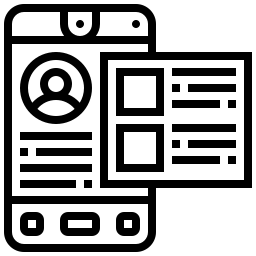
Как узнать, есть ли контакты на моем Samsung Galaxy J5 или на SIM-карте?
В вашем Samsung Galaxy J5 у вас есть несколько мест, где вы можете сохранять контакты:
- сим-карта
- на внутренней памяти вашего Samsung Galaxy J5
- в фирменном облаке вашего Samsung Galaxy J5
- в Google
Понять, где будут присутствовать ваши контакты, довольно просто. Вам просто нужно перейти в приложение контактов и затем щелкнуть меню вверху справа или слева. Так что мы подробно расскажем, где будут ваши контакты.
Программы для Windows, мобильные приложения, игры - ВСЁ БЕСПЛАТНО, в нашем закрытом телеграмм канале - Подписывайтесь:)
Как просмотреть существующие контакты на SIM-карте вашего Samsung Galaxy J5?
На android найти телефонную книгу сим-карты довольно просто. Иногда старые контакты сохраняются. Чтобы просмотреть эти контакты на SIM-карте, вам просто нужно следовать следующему руководству:
- Перейдите в приложение Контакты вашего Samsung Galaxy J5.
- Выберите меню, расположенное вверху справа или слева
- Затем нажмите на SIM-карту
- В настоящее время вы обнаружите только телефонную книгу, сохраненную на SIM-карте вашего Samsung Galaxy J5.
Как перенести телефонную книгу с SIM-карты внутри вашего Samsung Galaxy J5?
На Android вы можете переносить контакты с SIM-карты на Samsung Galaxy J5. Мы показали это решение в другой статье.
Как стереть контакты с SIM-карты вашего Samsung Galaxy J5?
Если вы правильно следовали методу просмотра только каталога вашей SIM-карты, вы можете после этого выбрать удаление контакта или всех контактов. Выберите меню в правом верхнем углу и нажмите «Удалить». С этого момента вы можете выбрать контакт по контакту или выбрать Удалить все. После этого вам нужно будет подтвердить, нажав на удалить. С другой стороны, если вы хотите удалить все контакты на своем Samsung Galaxy J5, прочтите нашу статью. Если вам нужны другие решения для вашего Samsung Galaxy J5, вы можете изучить другие страницы категории: Samsung Galaxy J5.
Программы для Windows, мобильные приложения, игры - ВСЁ БЕСПЛАТНО, в нашем закрытом телеграмм канале - Подписывайтесь:)